| 感謝小編友人從美國協助帶回台灣,趕緊搶先測試分享給上鋐書庫的書友們。 繼邦諾書店出了Nook Color之後,Amazon這次也加入了平板電腦的市場,主打著影音串流的服務以及Silk瀏覽器,在9月底發表之後隨即開放預購,而預購量果然也如產品名稱一樣火紅,如同去年Kindle3首發時的偷跑,Kindle Fire的火苗也提早竄出~ 主要規格 - 1Ghz 雙核心CPU - 512mb RAM - 內建8Gb容量空間 - Android 2.3系統 - 七吋IPS螢幕 |
 這就是所謂的沙發(誤) |
 來~正面打個招呼~ |
 主角出來了~ Kindle Fire |
 側面照照 |
 綠小強:這是fire的背面唷~ |
 綠小強表示:我站沙發比給你們看 |
 底部一如Kindle系列的條碼貼紙(綠小強:我頂) |
 一如往常的撕條 |
 |
 Kindle Fire內盒背面 |
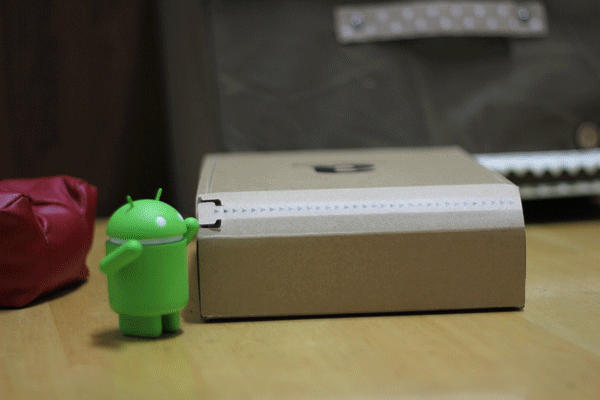 綠小強:我撕~~~~ |
 嘿~大功告成! |
 掀開嚕~~ |
 綠小強:我看看裡面是啥~ |
 嘿嘿~ 像鏡子一樣 |
 主機拿開後出現的是配件的部份 |
 配件部份只有充電器 |
 綠小強:好大的坑~ |
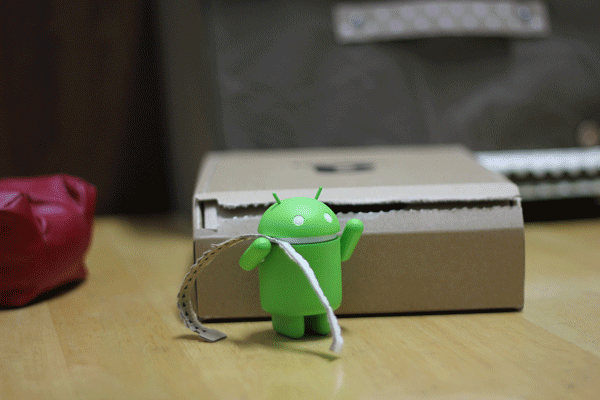 |
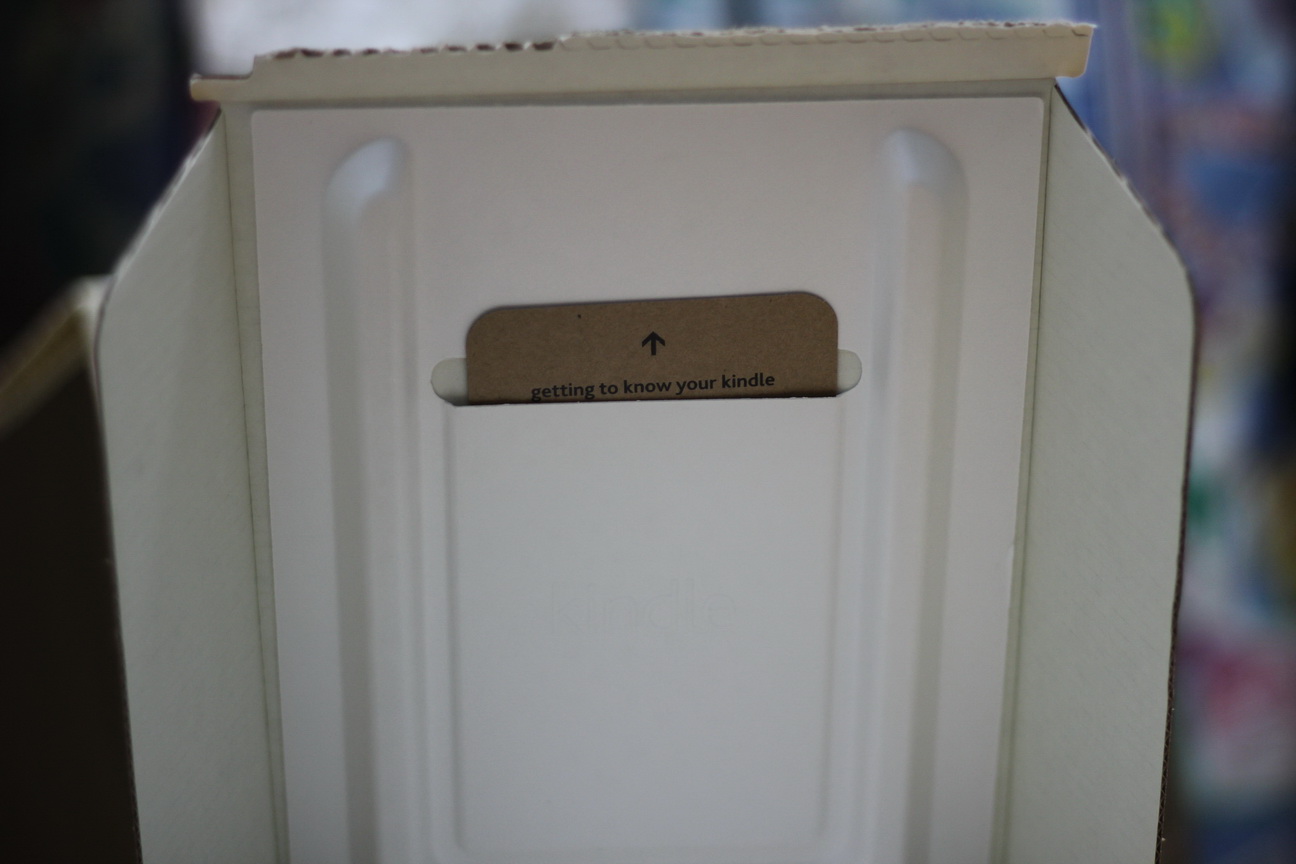 說明書住在屋頂加蓋的地方 |
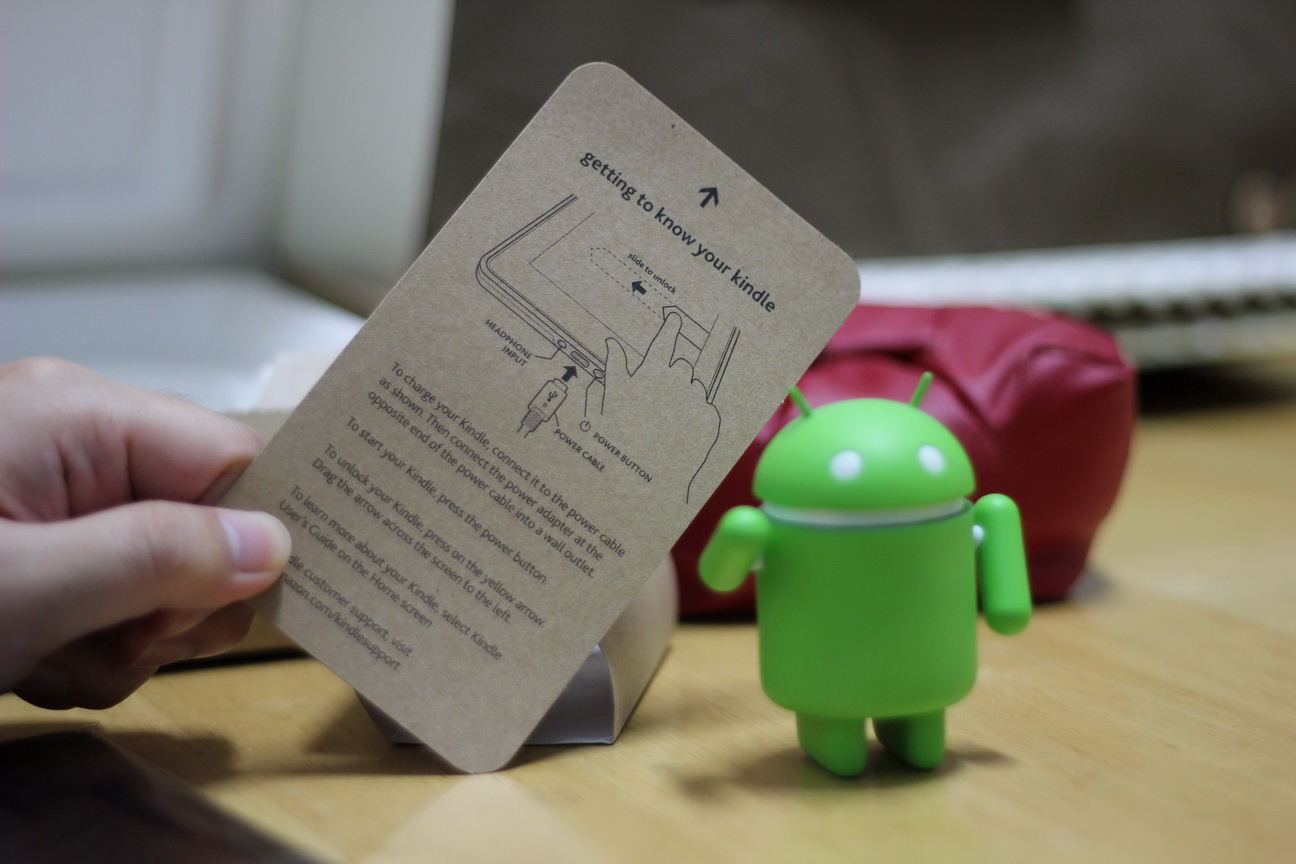 薄薄的一張小卡 |
 位於頂端的喇叭 |
 底部的耳機插孔、傳輸/充電孔、開機鍵 |
 主機背面 |
 綠小強:我也要入鏡啦! |
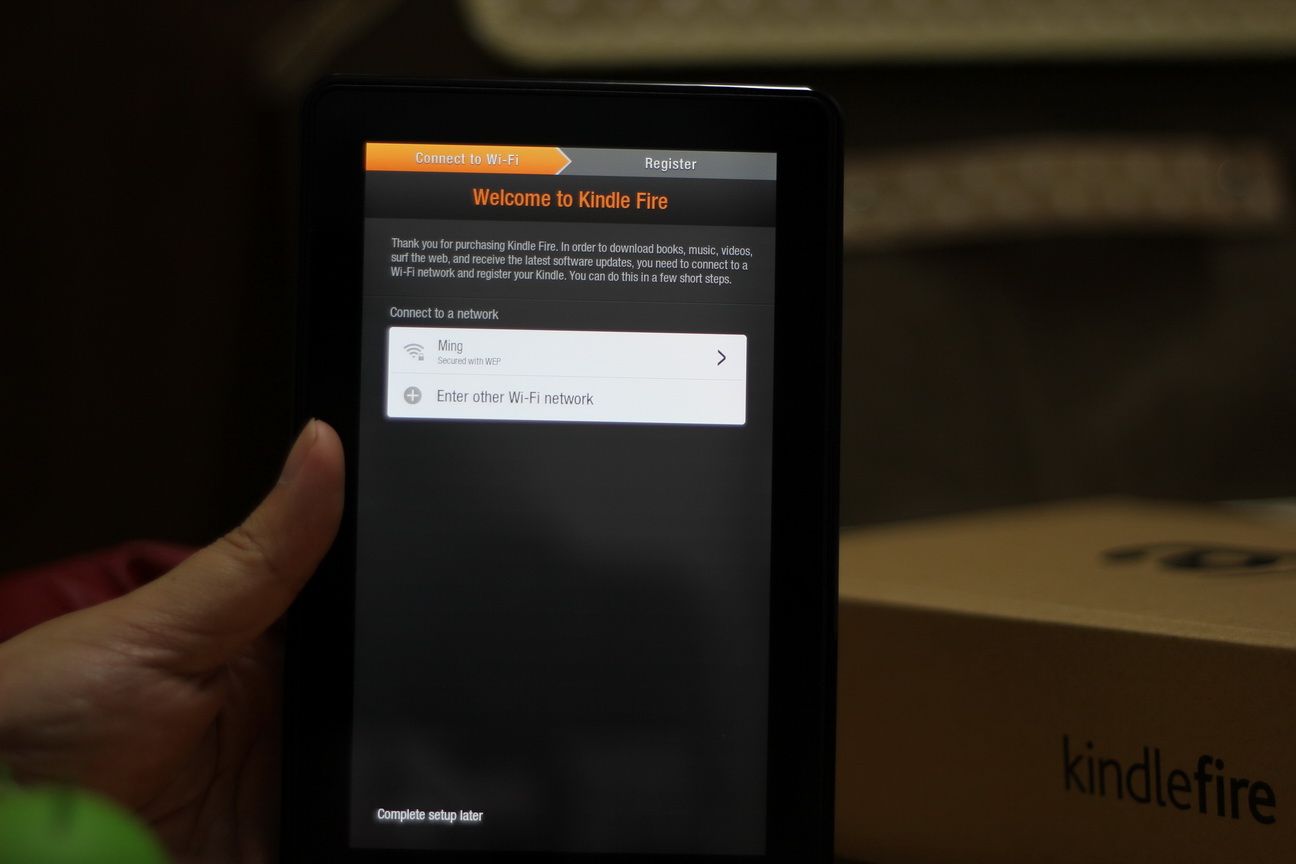 首次開機完成後會出現連線無線網路的畫面,也可以略過這段 |
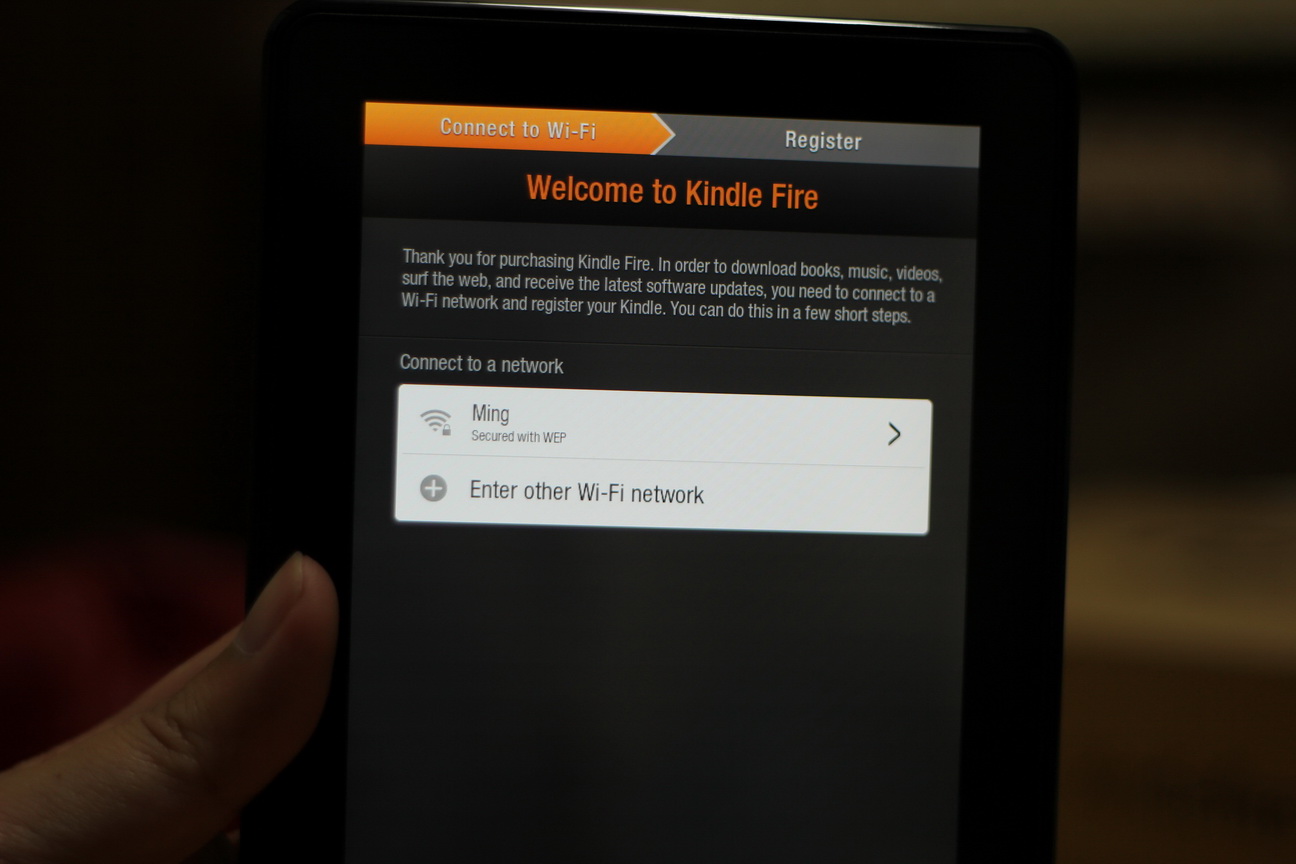 |
 內建的英文輸入鍵盤(目前已經有許多網友成功安裝中文鍵盤嚕) |
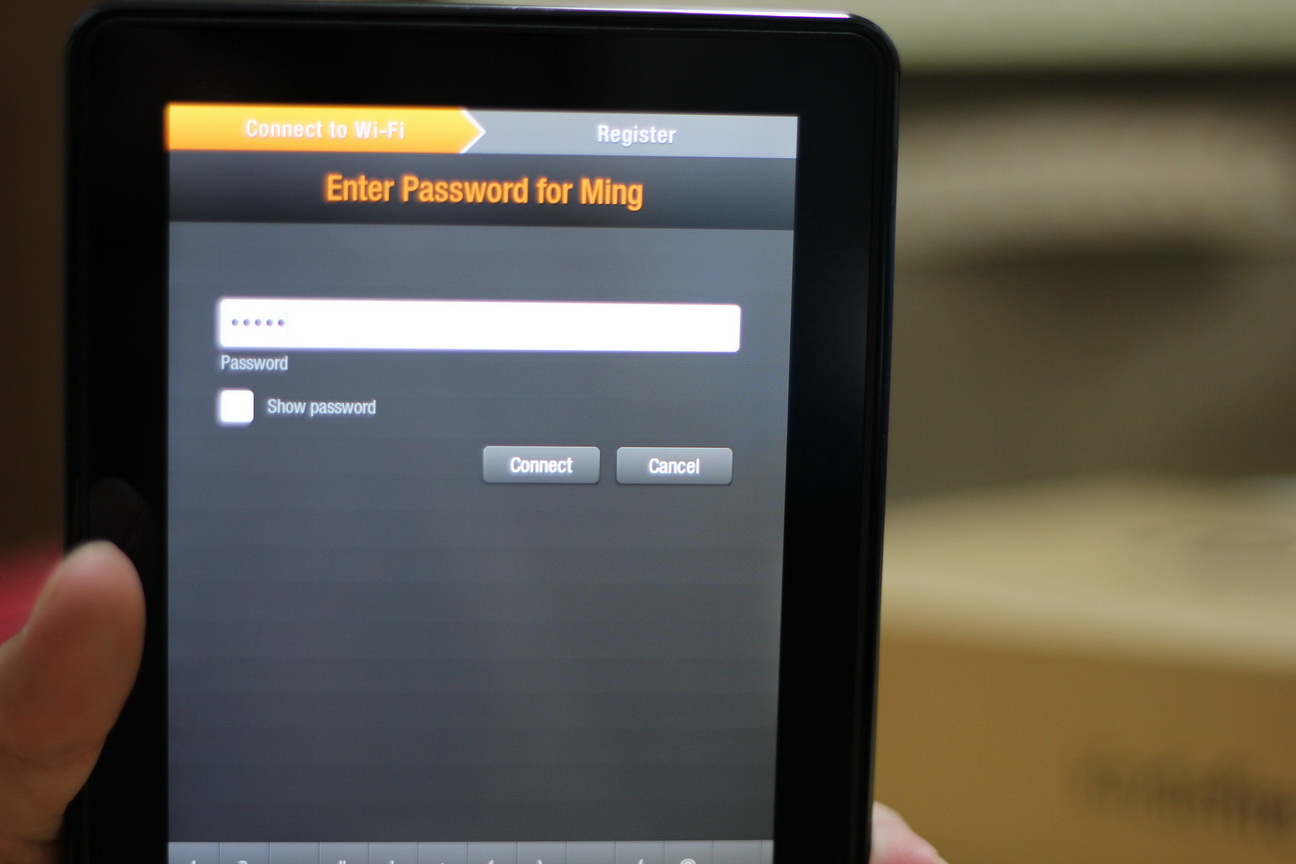 |
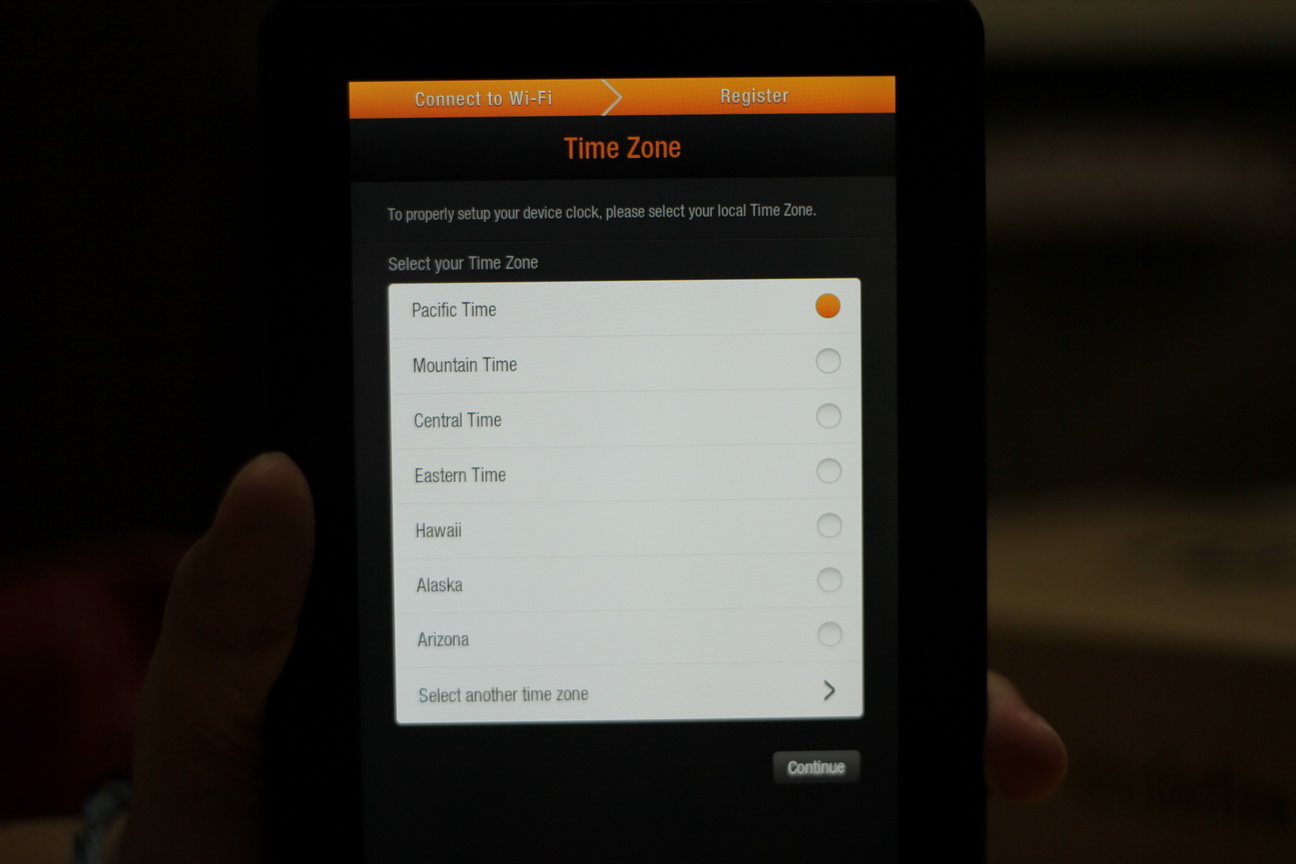 選擇時區 |
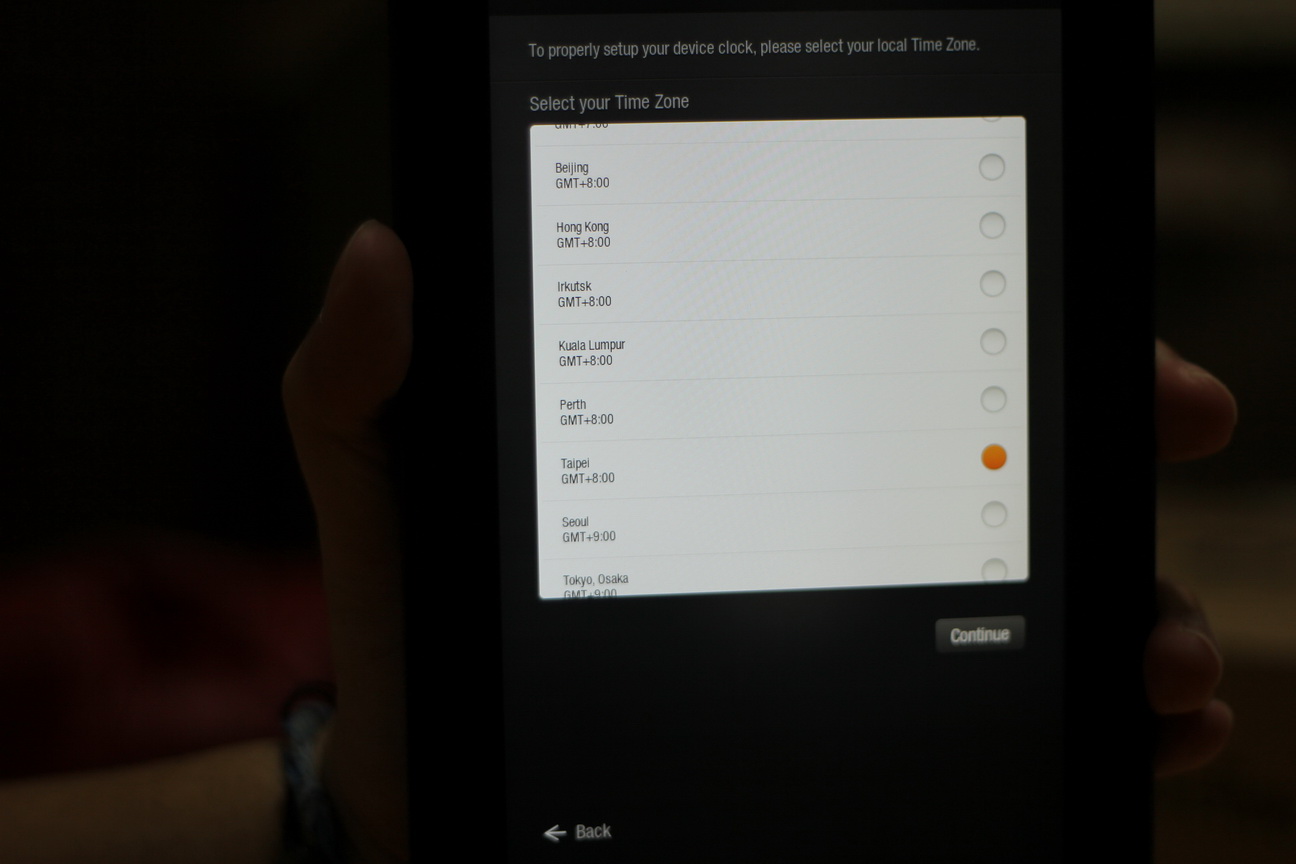 選擇Taipei |
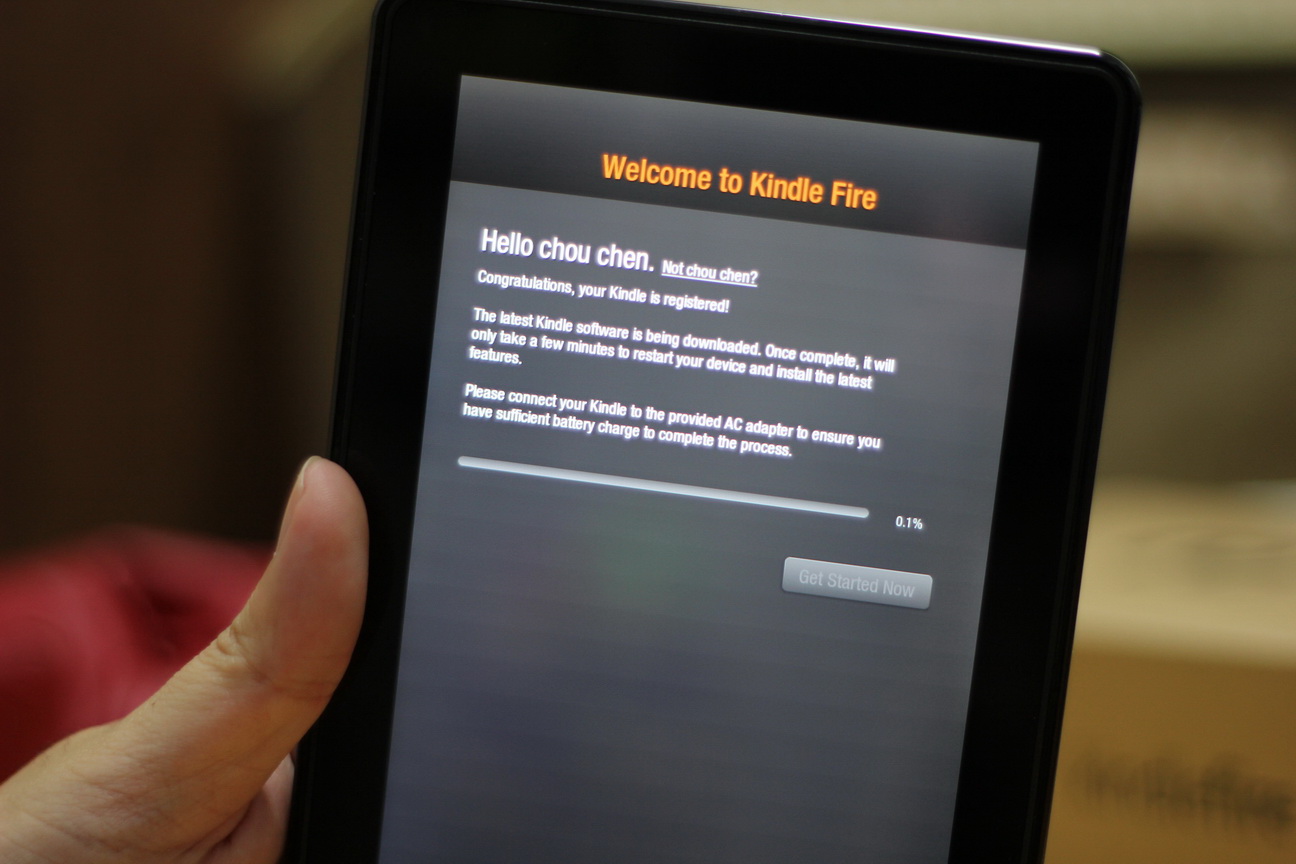 設定好連線並且登入Amazon帳號之後會開始下載更新檔 |
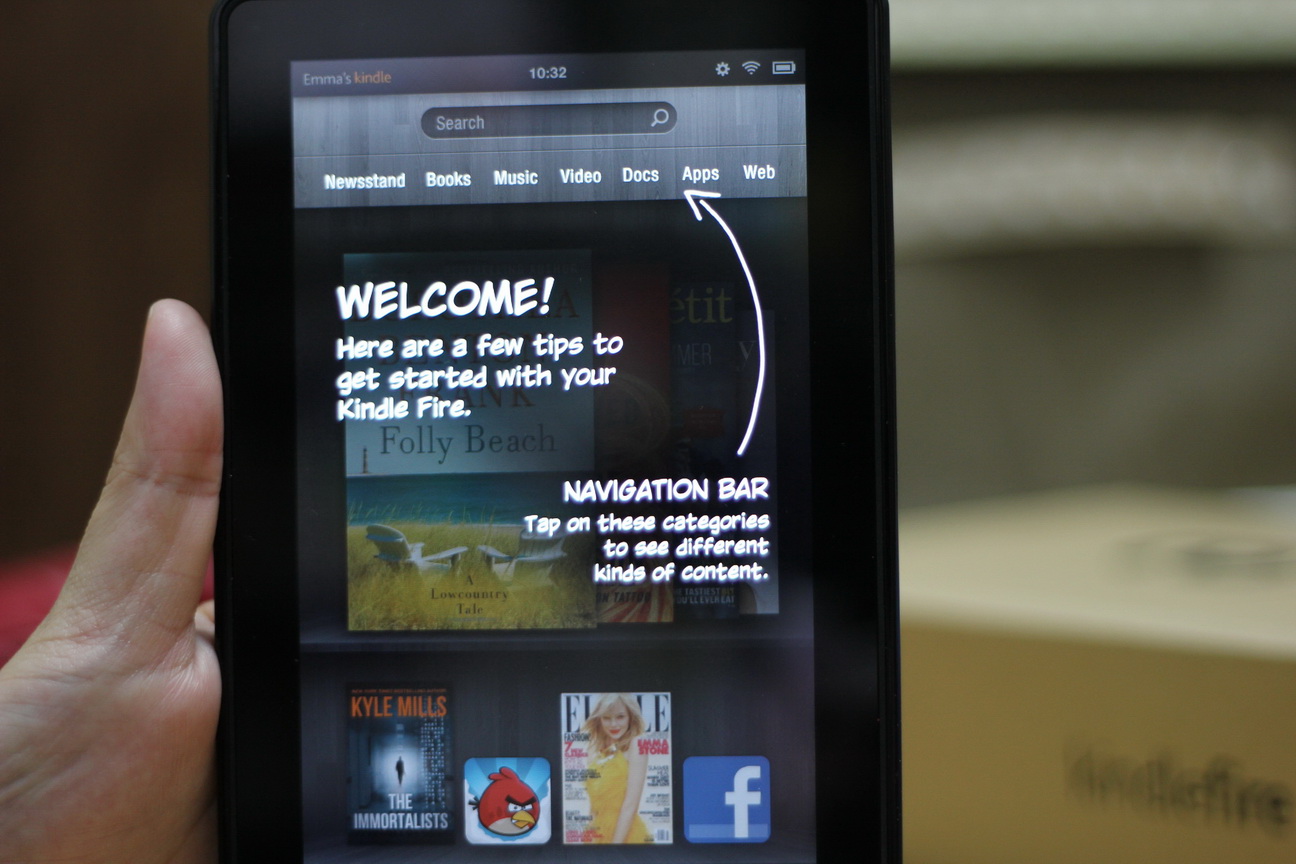 使用導引 |
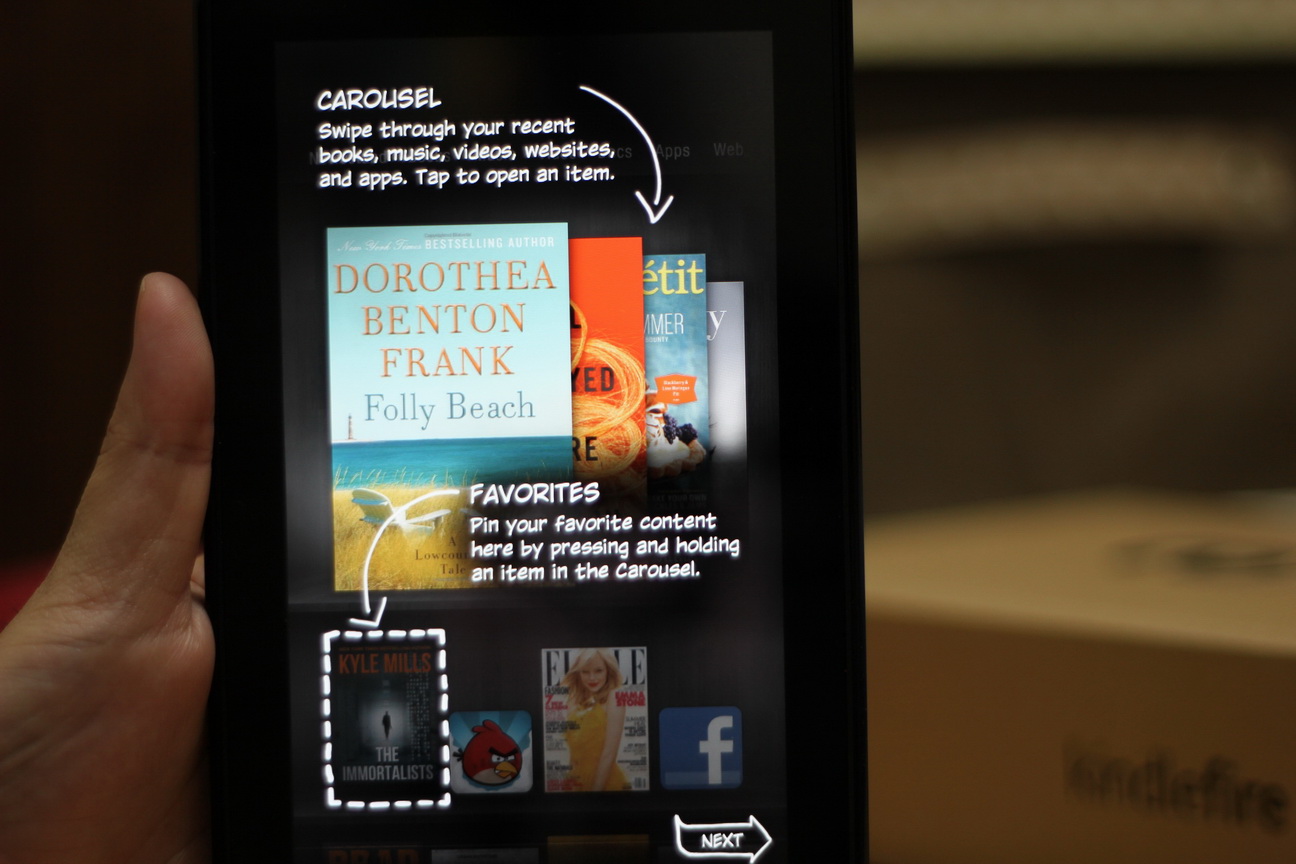 |
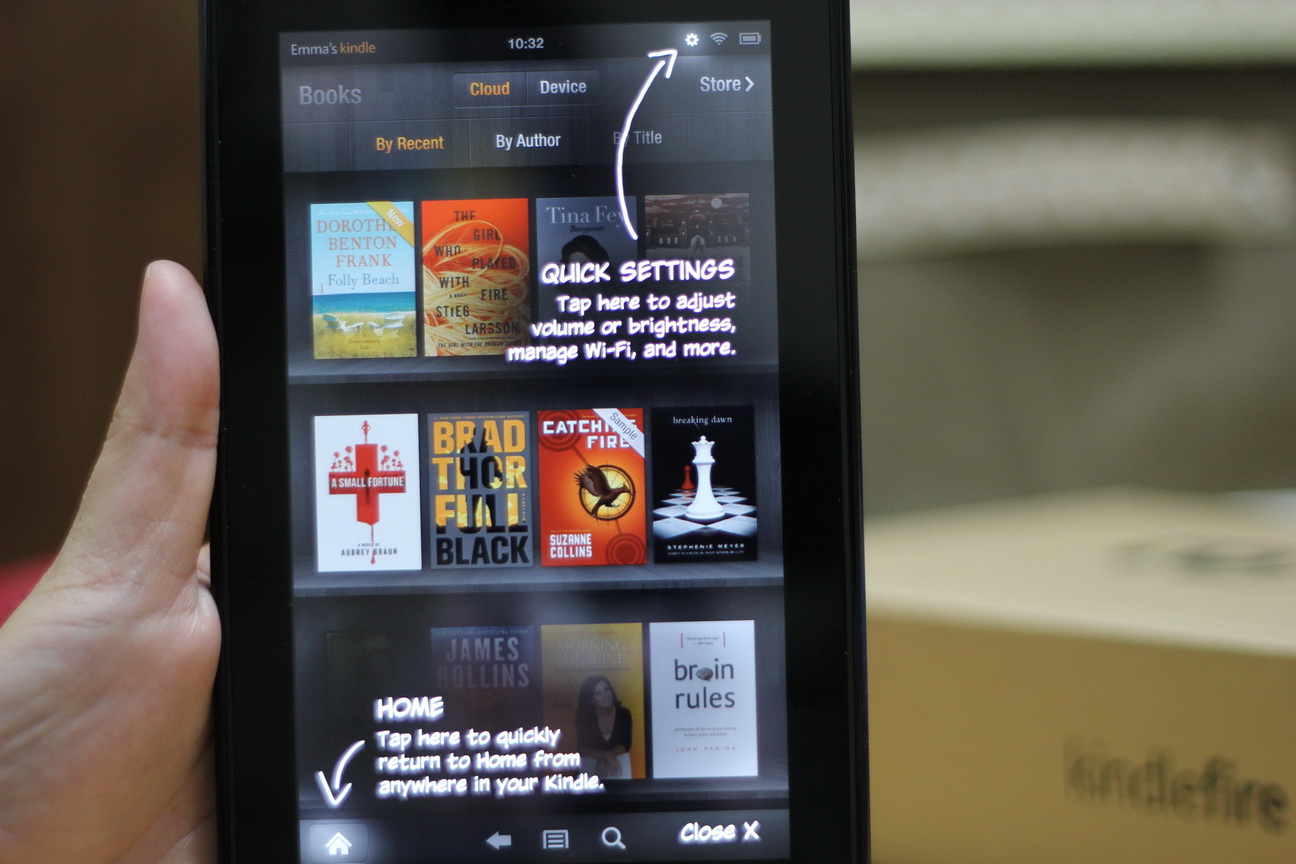 |
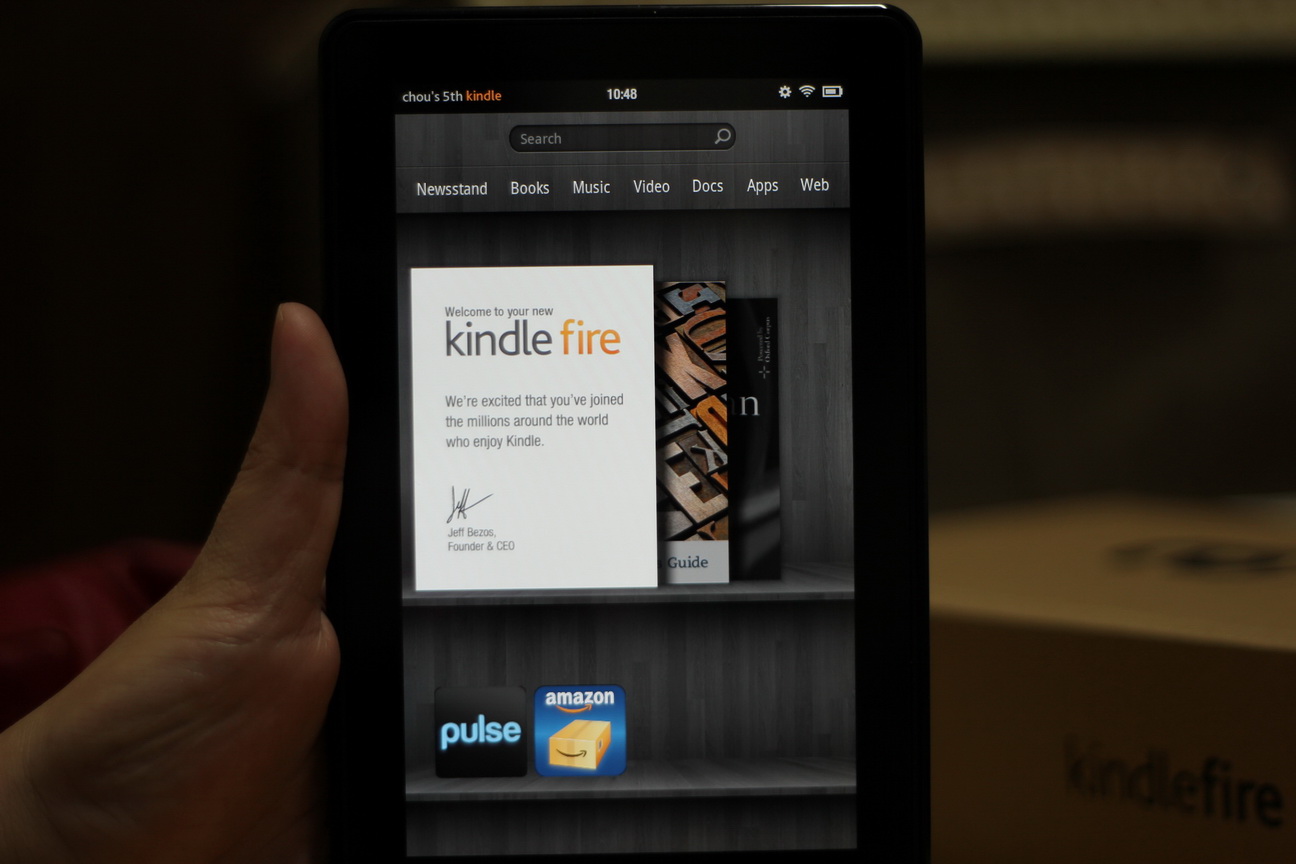 這是原生系統下的主畫面 |
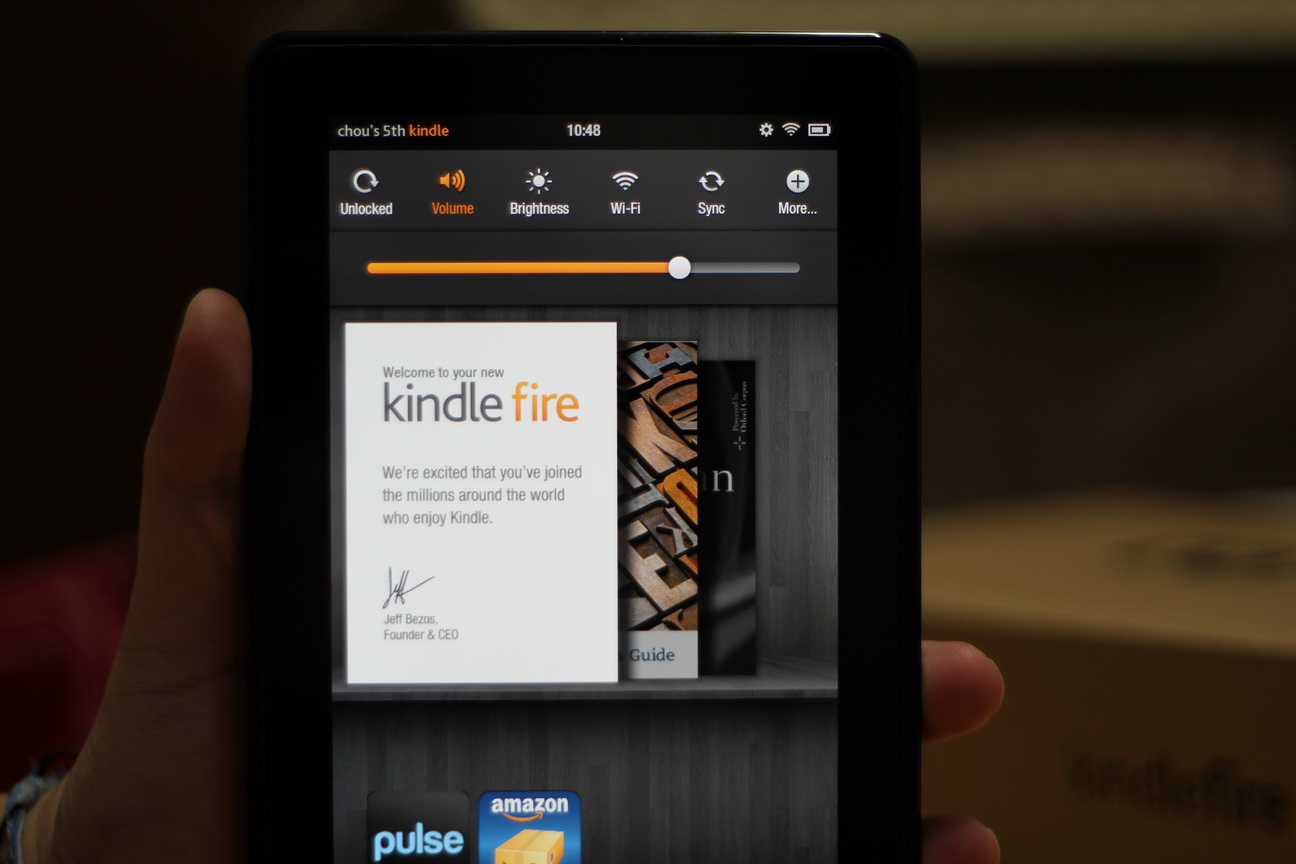 點右上角的齒輪會跳出快速設定列 |
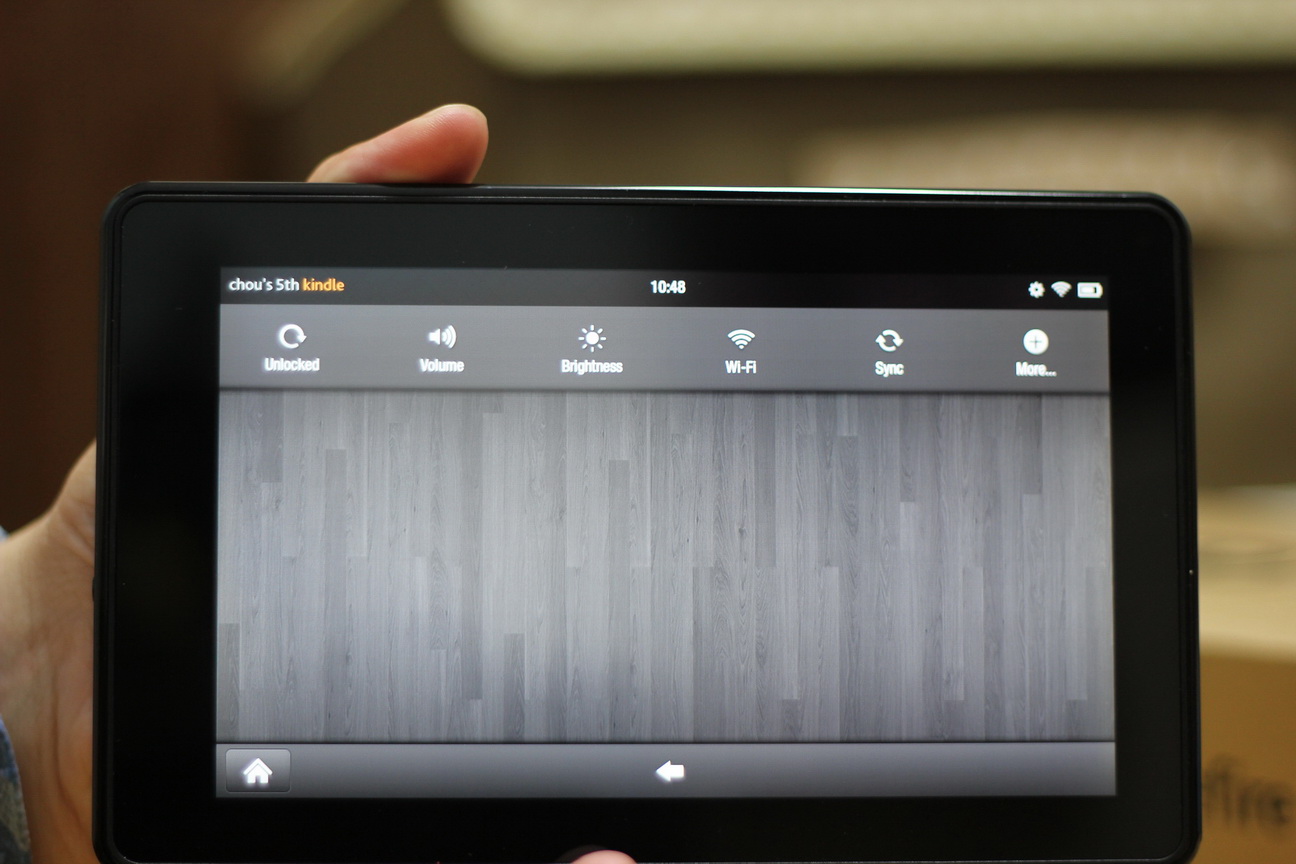 |
 內建了一本牛津英英字典 |
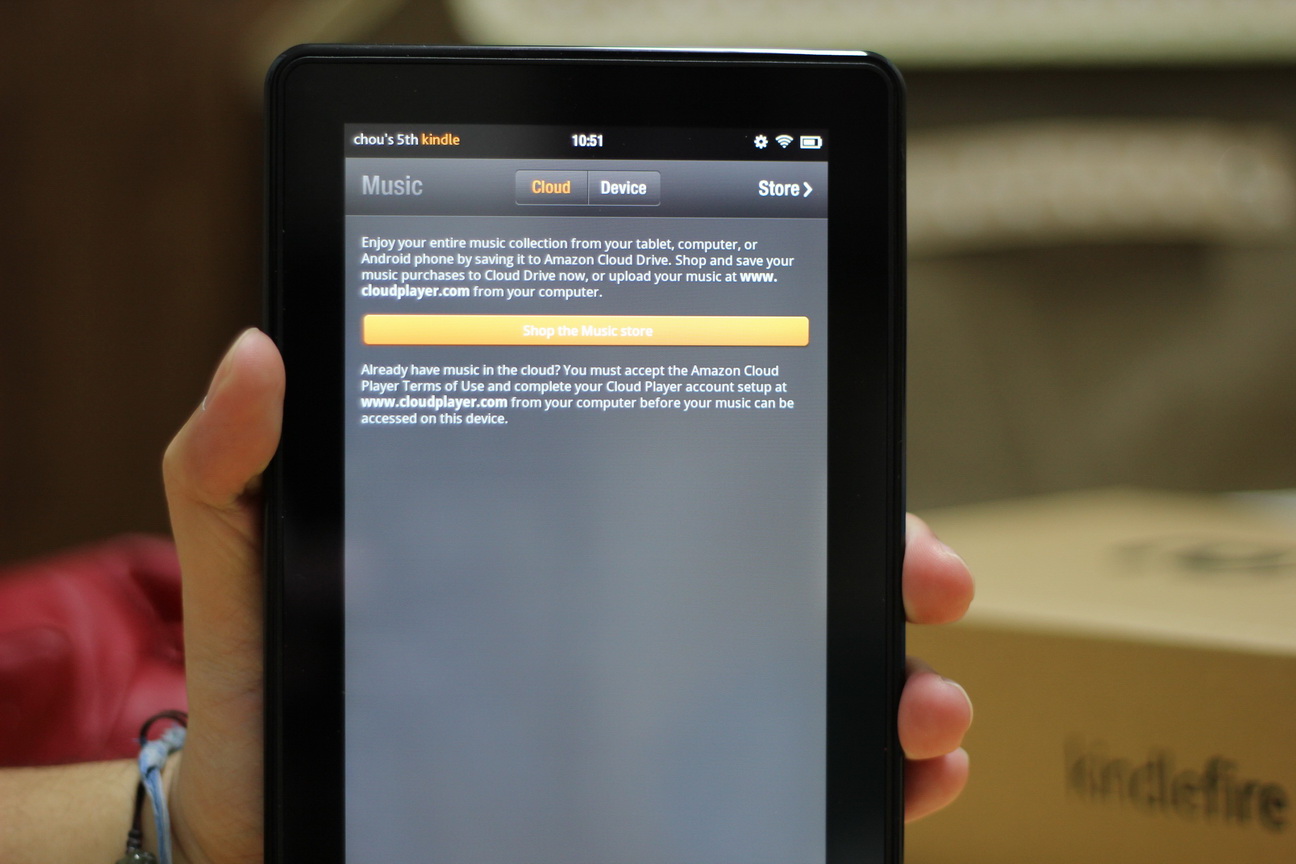 音樂部份可以看到有雲端與主機部份 |
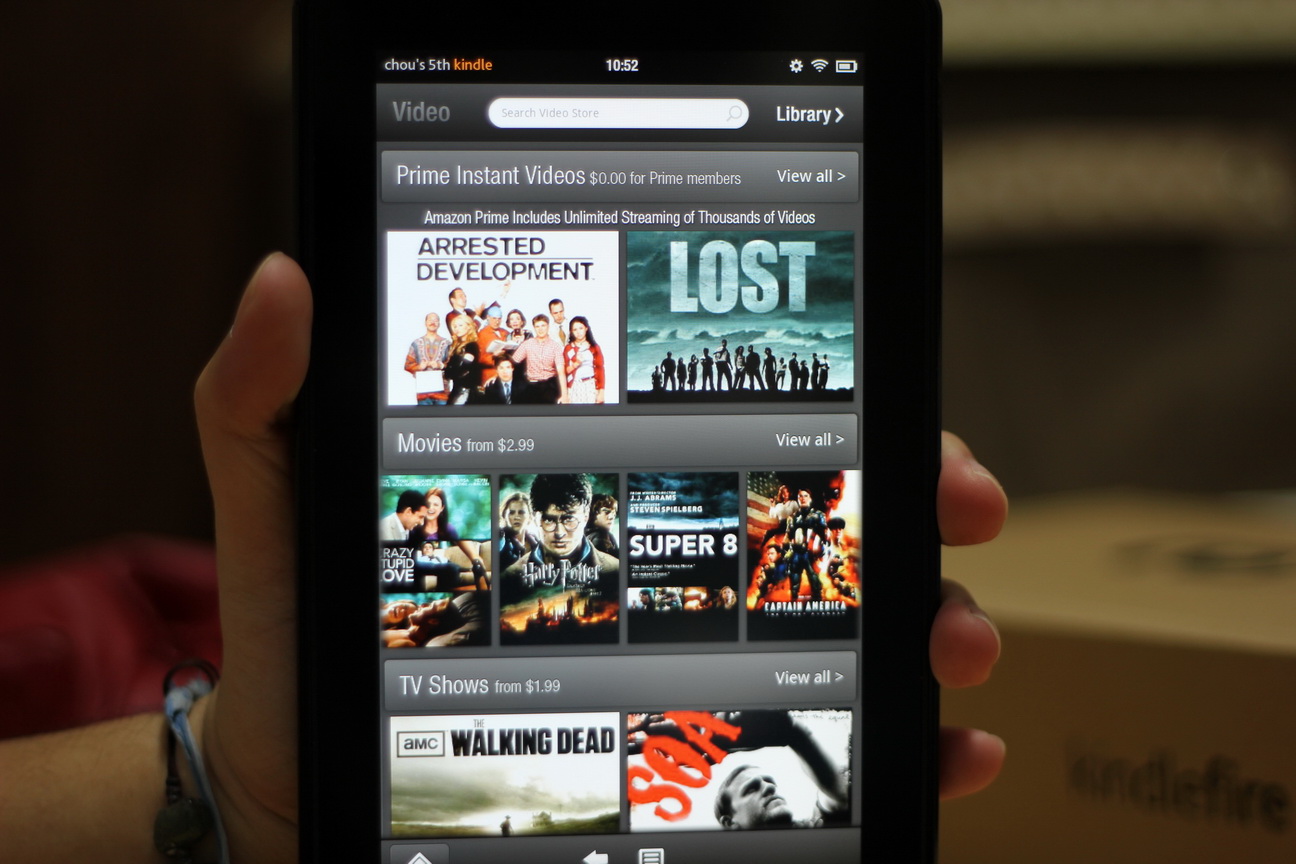 這是影片的部份,若有加入Prime服務的話,在台灣可以設定VPN連線過去觀看影片 |
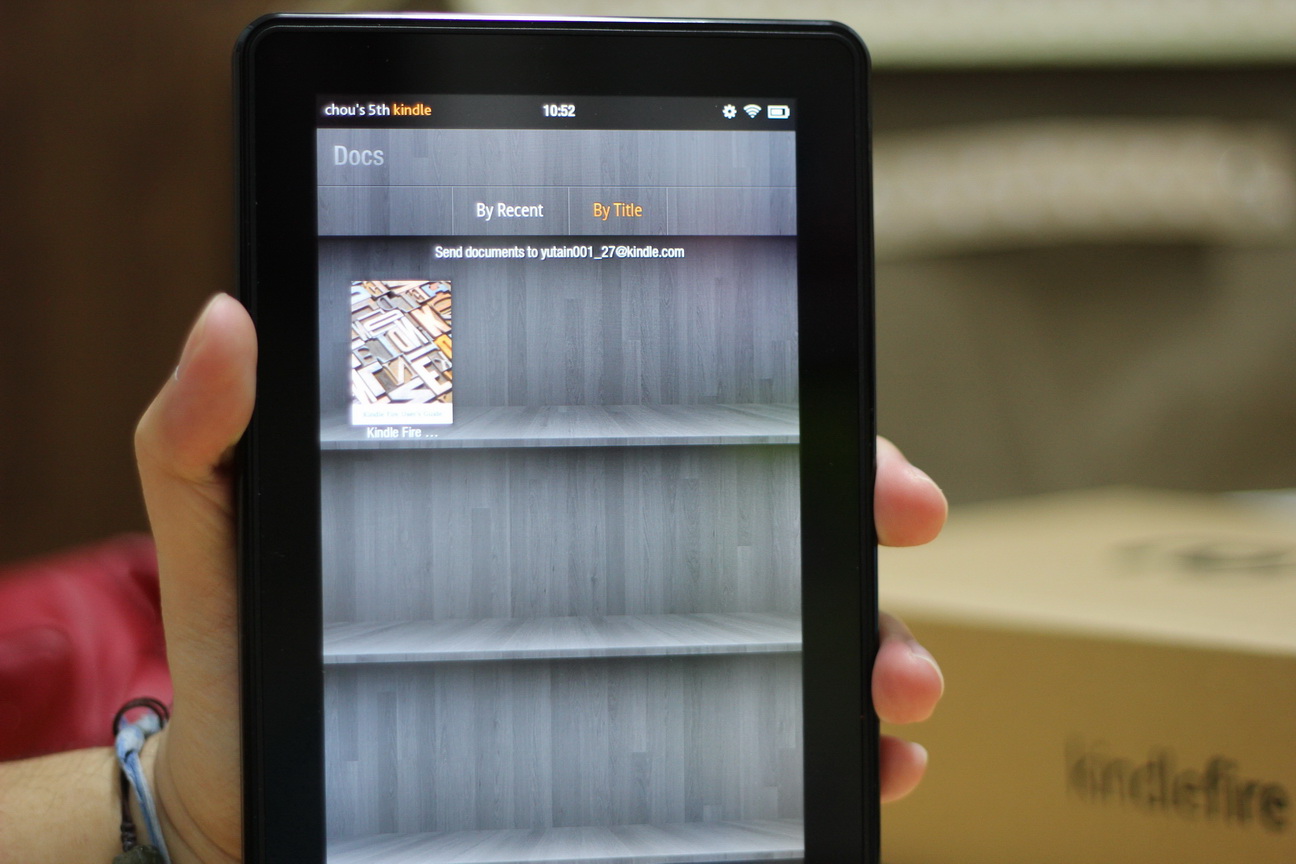 文件檔 |
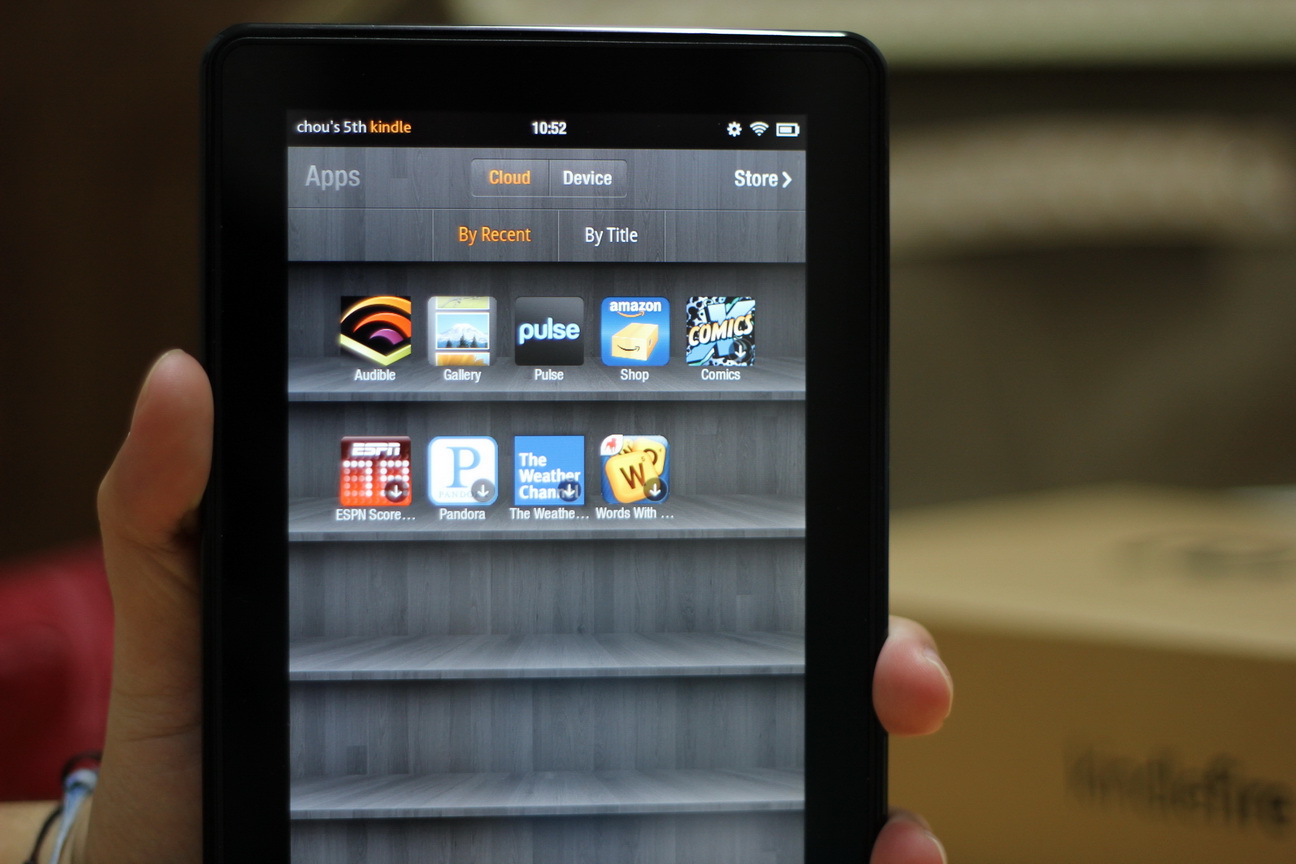 這是軟體未更新前,更新後會出現office工具 |
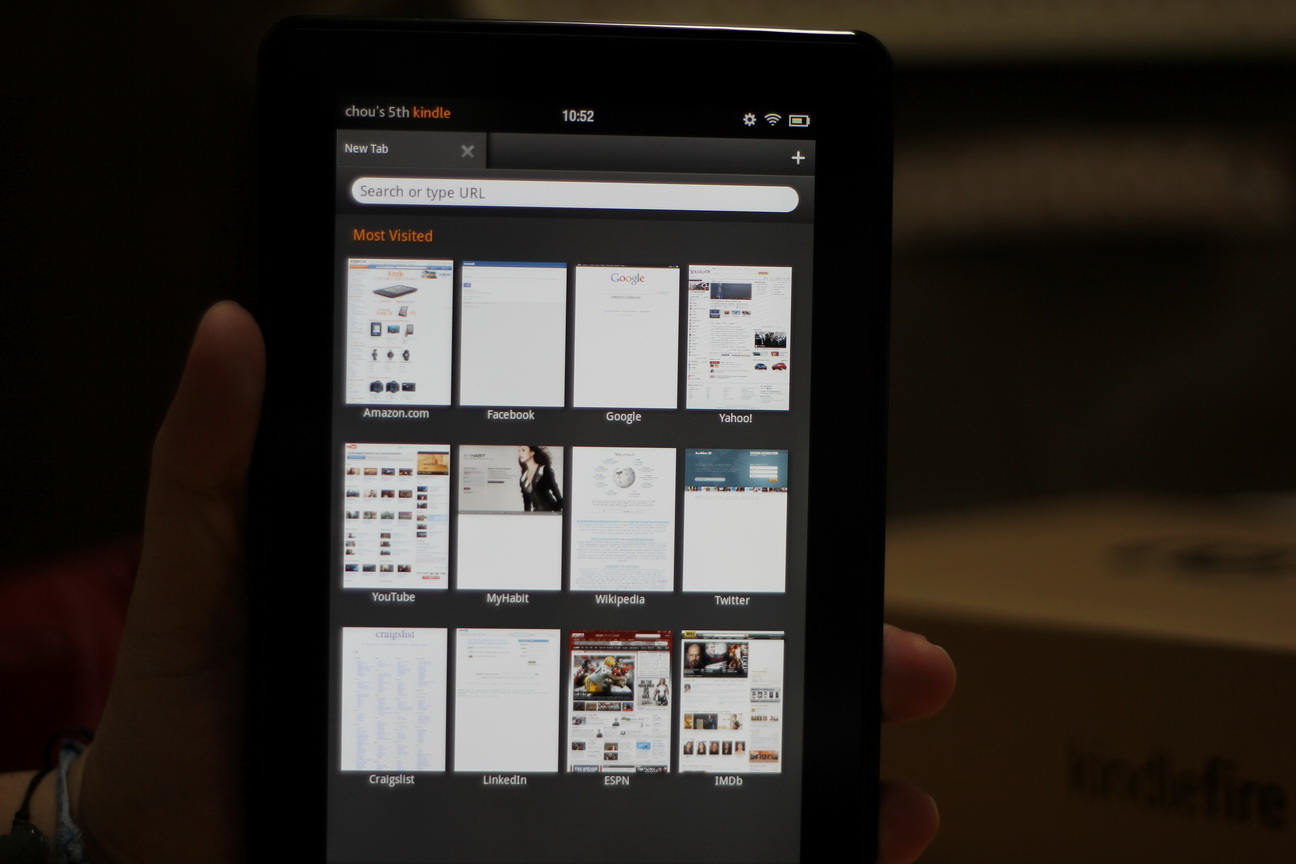 這是Silk瀏覽器 |
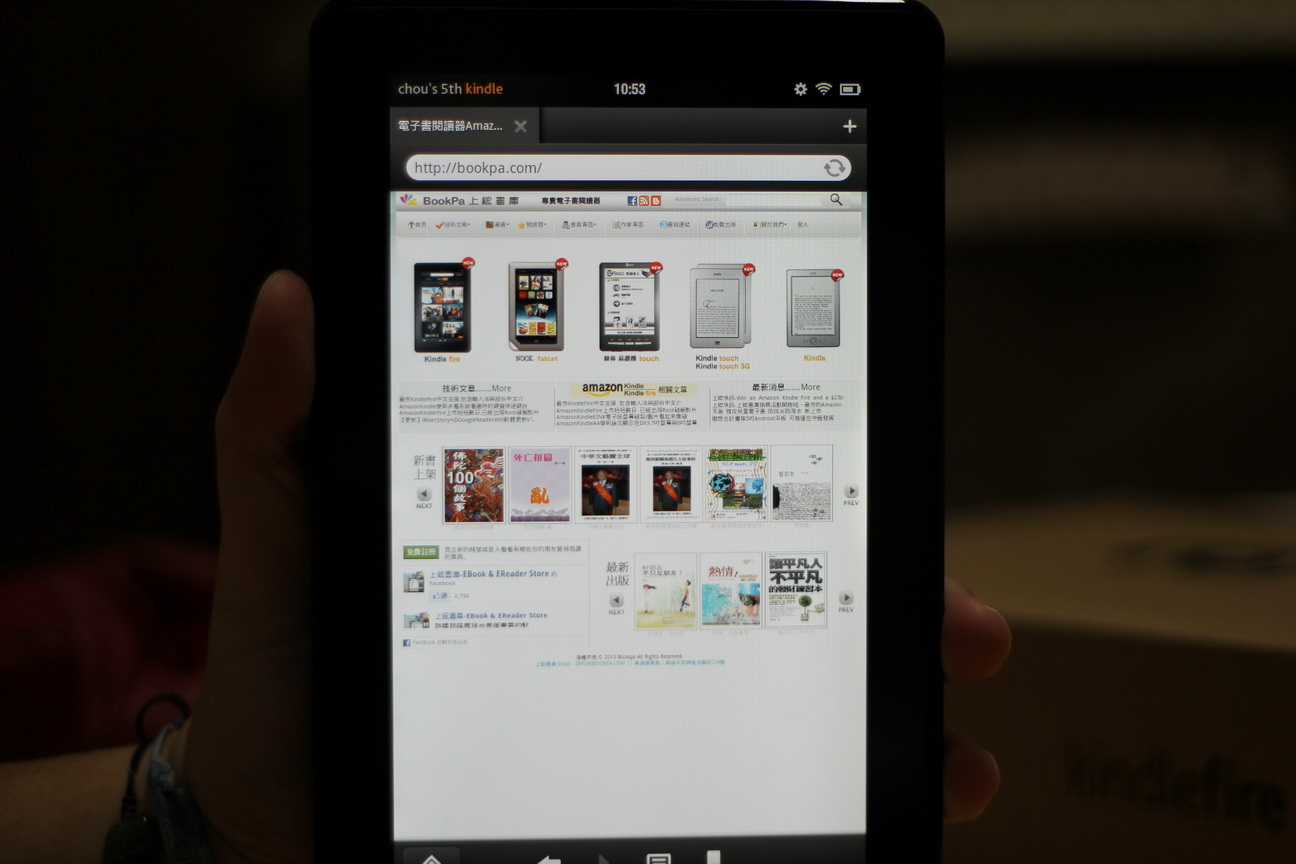 |
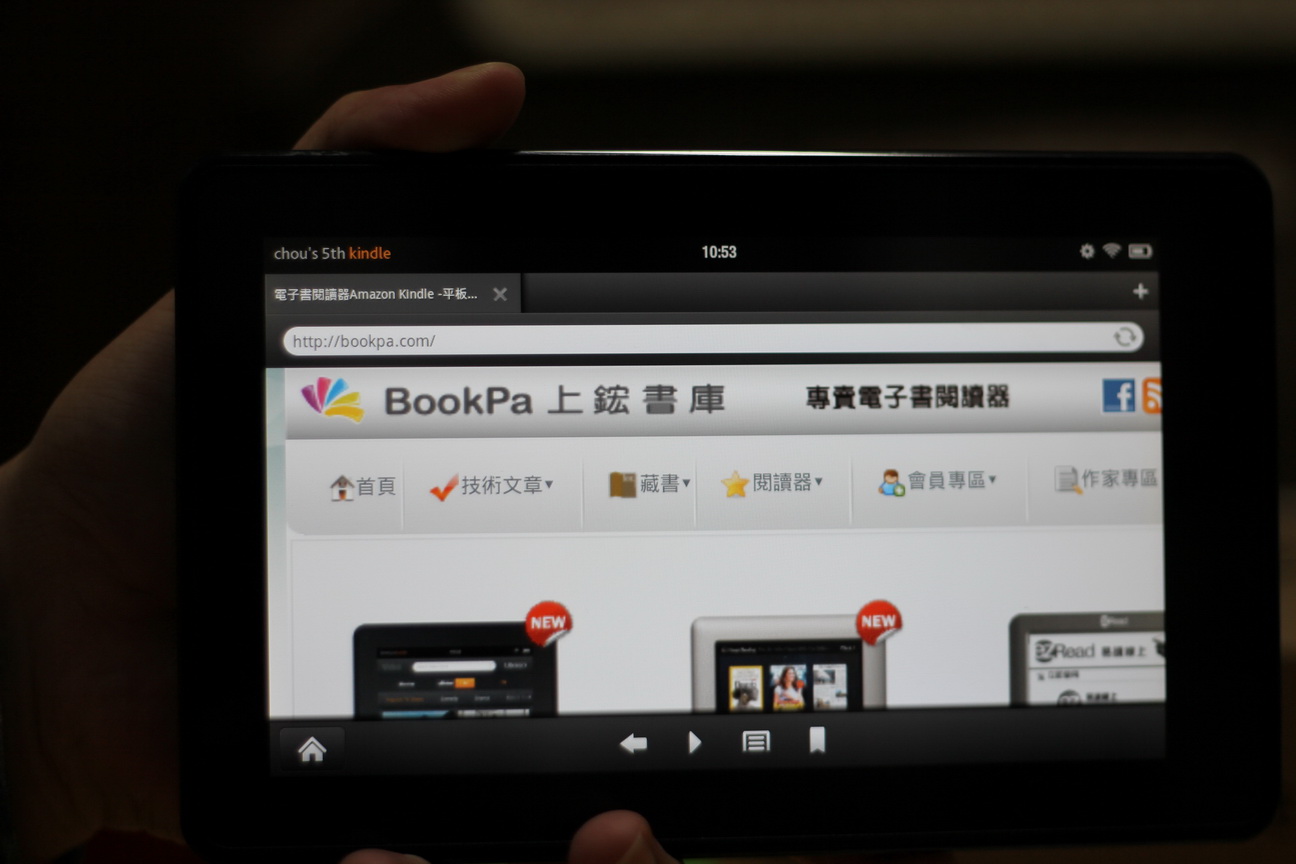 |
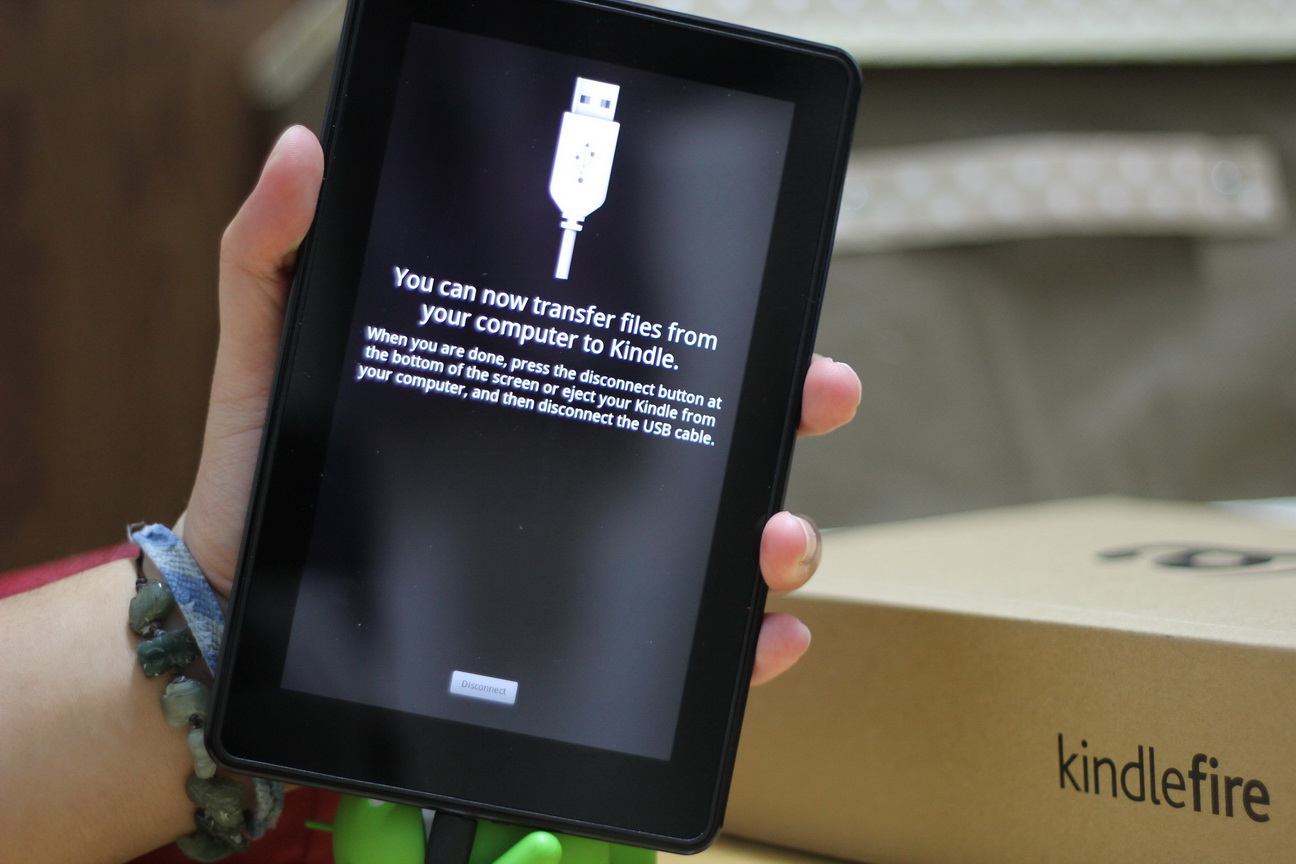 連接到電腦的時候會跳出這視窗 |
| Kindle Fire是一台軟體特製化程度很高的Android平板,即便是如此,它也有開放第三方軟體的安裝,可以參考這篇軟體APK檔放入Amazon Kindle Fire之後怎麼直接進行安裝,而且中文語系的部份也可以參考中文支援,包含輸入法與部份中文介面,其他輸入法的部份也陸陸續續有網友安裝完成並且分享,甚至也可以安裝第三方程式市集,例如HamiApp或是遠傳S市集。 |
沒有留言:
張貼留言